2017 CITROEN DS4 navigation
[x] Cancel search: navigationPage 432 of 468

11 DS Connect Nav
Navigation
Choix d'une destination
Vers une nouvelle destination
ou
Appuyer sur Navigation pour afficher la page primaire.
Appuyer sur la touche " MENU " pour accéder à la page secondaire.
Sélectionner " Saisir adresse ".
Choisir le " Pays ".
Saisir la " Ville ", la " Rue ", le " Numéro " et confirmer en appuyant sur les propositions affichées.
Appuyer sur " OK " pour choisir les " Critères de guidage ".
Et / Ou
Sélectionner " Voir sur car te " pour choisir les " Critères de guidage ".
Appuyer sur " OK " pour démarrer le guidage.
Dézoomer / zoomer à l'aide des touches tactiles ou avec deux doigts sur l'écran.
Afin de pouvoir utiliser la navigation, il
est nécessaire de renseigner la " Ville ", la " Rue " et le " Numéro " sur le clavier virtuel ou prendre dans la liste de " Contact " ou dans l'" Historique " des adresses.
Sans confirmation du numéro, vous serez guidé à l'une des extrémités de la rue.
Vers une des dernières
destinations
ou
Appuyer sur Navigation pour afficher la page primaire.
Appuyer sur la touche " MENU " pour accéder à la page secondaire.
Sélectionner " Mes destinations ".
Sélectionner l'onglet " Récentes ".
Sélectionner l'adresse choisie dans la liste pour afficher les " Critères de guidage ".
Appuyer sur " OK " pour démarrer le guidage.
Sélectionner " Position " pour visualiser géographiquement le point d'arrivée.
Page 433 of 468

12 DS Connect Nav
Vers " Mon domicile " ou " Mon
travail "
ou
Appuyer sur Navigation pour afficher la page primaire.
Appuyer sur la touche " MENU " pour accéder à la page secondaire.
Sélectionner " Mes destinations ".
Sélectionner l'onglet " Préférées ".
Sélectionner " Mon domicile ". Mon domicile ". Mon domicile
Ou
Sélectionner " Mon travail ".
Ou
Sélectionner une destination favorite enregistrée au préalable.
Vers un contact du répertoire
ou
Appuyer sur Navigation pour afficher la page primaire.
Appuyer sur la touche " MENU " pour accéder à la page secondaire.
Sélectionner " Mes destinations ".
Sélectionner l'onglet " Contact ".
Choisir un contact dans la liste pour démarrer le guidage.
Vers des points d'intérêt ( POI )
Les points d'intérêt ( POI ) sont répertoriés en différentes catégories.
ou
Appuyer sur Navigation pour afficher la page primaire.
Appuyer sur la touche " MENU " pour accéder à la page secondaire.
Sélectionner " Points d'intérêts ".
Sélectionner l'onglet " Voyage " ou " Vie active " ou " Commercial " ou " Public " ou " Géographique ".
Ou
Sélectionner " Rechercher " pour saisir le nom et l'adresse d'un POI .
Appuyer sur " OK " pour lancer le
calcul de l'itinéraire.
Page 434 of 468

13 DS Connect Nav
Vers un point de la carte
ou
Appuyer sur Navigation pour afficher la page primaire.
Explorer la carte en la faisant glisser avec votre doigt.
Sélectionner la destination en appuyant sur la carte.
Taper sur l'écran pour placer un point-repère et afficher un sous-menu.
Appuyer sur cette touche pour démarrer le guidage.
Ou
Appuyer sur cette touche pour enregistrer l'adresse affichée.
L'appui prolongé sur un point ouvre une liste de POI à proximité.
Vers des coordonnées GPS
ou
Appuyer sur Navigation pour afficher la page primaire.
Explorer la carte en la faisant glisser avec votre doigt.
Appuyer sur cette touche pour afficher la mappemonde. A l'aide du quadrillage, sélectionner par zoom le pays ou la région souhaité.
Appuyer sur cette touche pour saisir les coordonnées GPS.
Un point-repère s'affiche au centre de l'écran, renseigné des coordonnées de " Latitude " et " Longitude ".
Appuyer sur cette touche pour démarrer le guidage.
Ou
Appuyer sur cette touche pour enregistrer l'adresse affichée.
OU
Appuyer sur cette touche pour saisir les valeurs sur le clavier virtuel de la " Latitude ".
Et
Appuyer sur cette touche pour saisir les valeurs sur le clavier virtuel de la " Longitude ".
Page 435 of 468

14 DS Connect Nav
TMC (Trafic Message
Channel)
Les messages TMC (Trafic Message Channel) sont liés à une norme européenne qui permet de diffuser des informations de circulation via le système RDS de la radio FM pour transmettre des informations routières en temps réel. Les informations TMC sont ensuite affichées sur une carte de Navigation-GPS et prises en compte instantanément lors du guidage afin d'éviter les accidents, embouteillages et fermetures de voies.
L'affichage des zones de danger est conditionné par la législation en vigueur et à la souscription du ser vice.
Navigation connectée
Selon version.
Suivant le niveau d'équipement du véhicule.
Connexion réseau apportée par le véhicule
OU
Connexion réseau apportée par l'utilisateur
Connexion navigation
connectée
Par sécurité et parce qu'elle nécessite une attention soutenue de la part du conducteur, l'utilisation du smartphone est interdite en conduisant. Les manipulations doivent être réalisées véhicule à l'arrêt .
Pour accéder à la navigation connectée, vous pouvez utiliser la connexion apportée par le véhicule via les services "Appel d'urgence ou d'assistance" ou utiliser votre smartphone en tant que modem. Activer et paramétrer le par tage de connexion du smartphone.
Connexion réseau apportée par le véhicule
Le système est relié automatiquement au modem intégré aux ser vices "Appel d'urgence ou d'assistance" et ne nécessite pas de connexion apportée par l'utilisateur via son smartphone.
Connexion réseau apportée par l'utilisateur
Brancher le câble USB . Le smartphone est en mode charge
lorsqu'il est relié par le câble USB .
Connexion USB
Page 436 of 468

15 DS Connect Nav
Activer la fonction Bluetooth du téléphone et s'assurer qu'il est détectable (voir rubrique " Applications ").
Sélectionner un réseau Wi-Fi trouvé par le système et se connecter (voir rubrique " Applications ").
Restriction d'utilisation : - En CarPlay ® , le partage de connexion se limite au mode de connexion Wi-Fi . - En MirrorLink TM , le partage de connexion se limite au mode de connexion USB . La qualité des ser vices dépend de la qualité du réseau.
Connexion Bluetooth
Connexion Wi-Fi
A l'apparition de " TOMTOM TR AFFIC ", les ser vices sont disponibles.
Les services proposés en navigation connectée sont les suivants. Un pack Ser vices connectés : - Météo , - Stations ser vices , - Parking , - Trafic , - POI recherche locale. Un pack Zone de danger (en option).
Les principes et les normes sont constamment en évolution ; pour que le processus de communication entre le smartphone et le système fonctionne correctement, nous vous conseillons de mettre à jour le système d'exploitation du smar tphone ainsi que la date et l'heure du smar tphone et du système.
Paramétrage spécifique à la
navigation connectée
Par l'intermédiaire du menu " Réglages " vous pouvez créer un profil relatif à une personne seule ou à un groupe de personnes ayant des points communs, avec la possibilité de paramétrer une multitude de réglages (mémoires radio, réglages audio, historique de navigation, favoris de contacts, ...), la prise en compte des réglages se fait automatiquement.
ou
Appuyer sur Navigation pour afficher la page primaire.
Appuyer sur la touche " MENU " pour accéder à la page secondaire.
Sélectionner " Réglages ".
Sélectionner " Car te ".
Page 437 of 468
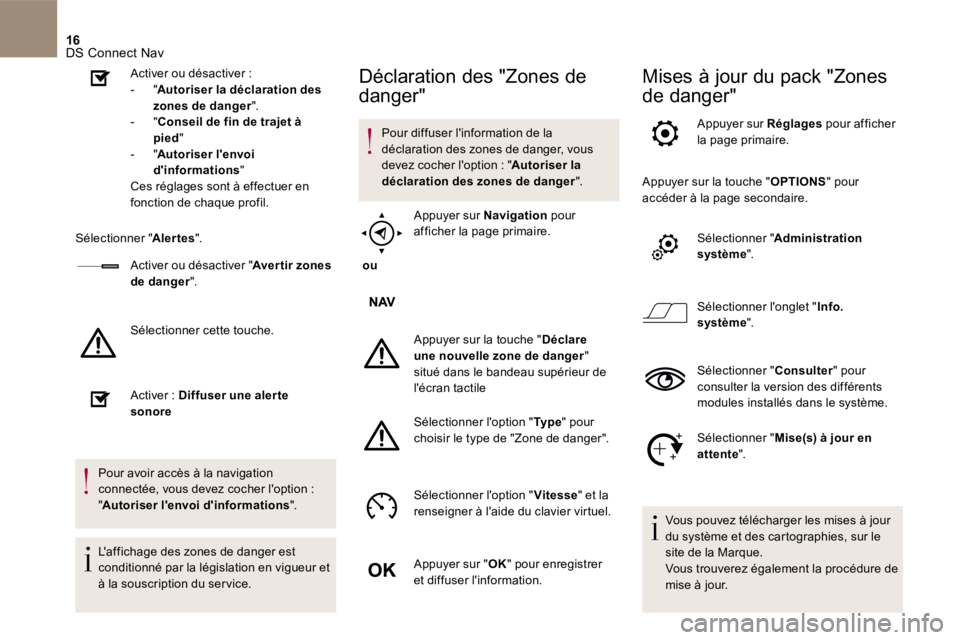
16 DS Connect Nav
Activer ou désactiver : - " Autoriser la déclaration des zones de danger ". - " Conseil de fin de trajet à pied " - " Autoriser l'envoi d'informations " Ces réglages sont à effectuer en fonction de chaque profil.
Sélectionner " Alertes ".
Activer ou désactiver " Aver tir zones de danger ".
Sélectionner cette touche.
Activer : Diffuser une aler te sonore
Pour avoir accès à la navigation connectée, vous devez cocher l'option : " Autoriser l'envoi d'informations ".
L'affichage des zones de danger est conditionné par la législation en vigueur et à la souscription du ser vice.
Déclaration des "Zones de
danger"
Pour diffuser l'information de la déclaration des zones de danger, vous devez cocher l'option : " Autoriser la déclaration des zones de danger ". déclaration des zones de danger ". déclaration des zones de danger
ou
Appuyer sur Navigation pour
afficher la page primaire.
Appuyer sur la touche " Déclare une nouvelle zone de danger " situé dans le bandeau supérieur de l'écran tactile
Sélectionner l'option " Ty p e " pour choisir le type de " Zone de danger ".
Sélectionner l'option " Vitesse " et la renseigner à l'aide du clavier virtuel.
Appuyer sur " OK " pour enregistrer et diffuser l'information.
Mises à jour du pack "Zones
de danger"
Appuyer sur Réglages pour afficher la page primaire.
Appuyer sur la touche " OPTIONS " pour accéder à la page secondaire.
Sélectionner " Administration système ".
Sélectionner l'onglet " Info. système ".
Sélectionner " Consulter " pour consulter la version des différents modules installés dans le système.
Sélectionner " Mise(s) à jour en attente ".
Vous pouvez télécharger les mises à jour du système et des cartographies, sur le site de la Marque. Vous trouverez également la procédure de
mise à jour.
Page 438 of 468

17 DS Connect Nav
Afficher la météo
ou
Appuyer sur Navigation pour afficher la page primaire.
Appuyer sur cette touche pour afficher la liste des ser vices.
Sélectionner " Consult. car te ".
Sélectionner " Météo ".
Appuyer sur cette touche pour afficher un premier niveau d'information.
Appuyer sur cette touche pour afficher les informations météo détaillées.
La température affichée à 6 heures du matin, sera la température maximum de la journée. La température affichée à 18 heures, sera la température minimum de la nuit.
Applications
Navigateur Internet
ou
Appuyer sur Applications pour afficher la page primaire.
Appuyer sur " Connectivité " pour atteindre la fonction " Navigateur Internet ".
Appuyer sur " Navigateur Internet " pour afficher la page d'accueil du navigateur.
Sélectionner votre pays de résidence.
Appuyer sur " OK " pour enregistrer et lancer le navigateur.
La connexion internet se fait via l'une des connexions réseaux apportées par le véhicule ou l'utilisateur.
Page 442 of 468

21 DS Connect Nav
Connexion Bluetooth ®
Pour des raisons de sécurité et parce qu'elles nécessitent une attention soutenue de la part du conducteur, les opérations de jumelage du téléphone mobile Bluetooth au système mains-libres Bluetooth de votre autoradio, doivent être réalisées véhicule à l'arrêt et contact mis.
Activer la fonction Bluetooth du téléphone et s'assurer qu'il est "visible par tous" (configuration du téléphone).
Procédure à partir du téléphone
Sélectionner le nom système dans la liste des appareils détectés.
Sur le système, accepter la demande de connexion du téléphone.
Pour finaliser le jumelage, quelle que soit la procédure du téléphone ou du système, confirmer et valider le code affiché à l'identique sur le système et sur le téléphone.
Procédure à partir du système
ou
Appuyer sur Applications pour afficher la page primaire.
Appuyer sur la touche " OPTIONS " pour accéder à la page secondaire.
Appuyer sur " Connexion Bluetooth ".
Sélectionner " Rechercher ". La liste du (ou des) téléphone(s) détecté(s) s'affiche.
En cas d'échec, il est conseillé de désactiver puis de réactiver la fonction Bluetooth de votre téléphone.
Sélectionner le nom du téléphone choisi dans la liste.
Selon le type de téléphone, il vous demande d'accepter ou non le transfert de votre répertoire et de vos messages.
Partage de connexion
Le système propose de connecter le téléphone avec 3 profils : - en " Téléphone " (kit mains-libres, téléphone uniquement), - en " Streaming audio " (streaming : lecture sans fil des fichiers audio du téléphone), - en " Données internet mobile ".
L'activation du profil ; " Données internet mobile " pour la navigation connectée est obligatoire (dans le cas où le véhicule n'est pas équipé des ser vices "Appel d'urgence et d'assistance"), après avoir au préalable activé ce partage de connexion de votre smartphone.
Sélectionner un ou plusieurs profils.
Appuyer sur " OK " pour valider.